Teljes útmutató: A Samsung Galaxy S5 gyári beállításai
Ha vissza szeretné állítani a Galaxy S5 gyári beállításait, akkor éppen a megfelelő helyen landolt. Az Android-eszköz visszaállításának különféle módjai vannak, és ez alól a Samsung S5 sem kivétel. Ebben a rendkívül átfogó bejegyzésben megtanítjuk, hogyan állíthatja vissza a Samsung S5 készüléket az adatok elvesztése nélkül. Ezenkívül, ha a telefon lefagyott, ne aggódjon. Rengeteg más módja van a Samsung S5 eszköz visszaállításának, még akkor is, ha a telefon lefagy, vagy ha ki van zárva. Kezdjük el, és fedezzük fel ezeket a lehetőségeket, lépésről lépésre.
További információ: Ha nem fér bele a Galaxy S5-be, kattintson ide a további információért hogyan lehet feloldani a Samsung Galaxy S5 zárolását könnyen.
1. rész: A Samsung S5 gyári beállításai adatvesztés nélkül
Ha eszköze aktív és érzékeny, akkor könnyen elvégezheti a gyári beállítások visszaállítását anélkül, hogy elveszítené adatait. Amint azt már valószínűleg tudja, a gyári beállítások visszaállítása törli az összes felhasználói adatot az eszközön. Ezért mindig készítsen biztonsági másolatot arról, hogy elkerülje az adatok elvesztését.
Kezdje a letöltéssel DrFoneTool – Telefon biztonsági mentés (Android) és ezzel készítsen teljes biztonsági másolatot adatairól. Több ezer telefonnal kompatibilis, és biztonságos és megbízható módot biztosít az adatok biztonsági mentésére.

DrFoneTool – Telefon biztonsági mentés (Android)
Rugalmasan biztonsági másolatot készíthet és visszaállíthatja az Android-adatokat
- Szelektíven, egyetlen kattintással biztonsági másolatot készíthet az Android adatairól a számítógépre.
- Tekintse meg és állítsa vissza a biztonsági másolatot bármely Android-eszközön.
- 8000+ Android-eszközt támogat.
- Nem vesznek el adatok a biztonsági mentés, exportálás vagy visszaállítás során.
Csak indítsa el az alkalmazást, és csatlakoztassa telefonját a rendszerhez. Válassza a „Telefon biztonsági mentés” opciót a DrFoneTool eszköztár üdvözlőképernyőjén.

Egyszerűen válassza ki az adattípust, amelyről biztonsági másolatot szeretne készíteni, és kattintson a „Biztonsági mentés” gombra a folyamat elindításához. Várjon egy kicsit, mert az alkalmazás teljes biztonsági másolatot készít az adatokról.

A következő üzenetet fogja kapni, amint sikeresen elkészült a biztonsági mentés.

Mostantól könnyedén visszaállíthatja a Galaxy S5 gyári beállításait az eszköz „Beállítások” menüjében. Ez a legegyszerűbb módja az eszköz gyári beállításainak visszaállításának, és gondoskodik arról, hogy a telefont közben ne manipulálják. Az adatok teljes biztonsági mentése után kövesse ezeket a lépéseket a Samsung S5 alaphelyzetbe állításához.
1. Egyszerűen oldja fel a készülék zárolását, és kezdésként nyissa meg a „Beállítások” menüt.
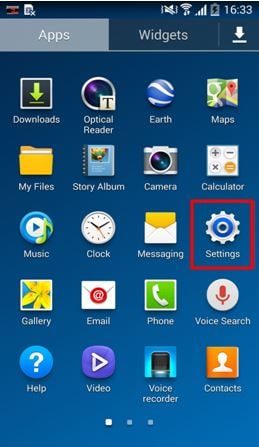
2. Most lépjen az Általános fülre, és érintse meg a „Biztonsági mentés és visszaállítás” opciót.
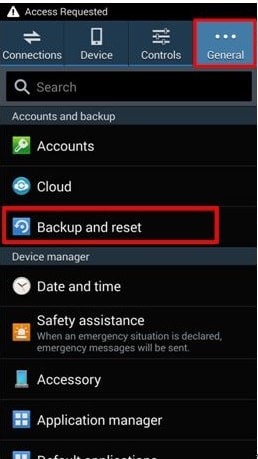
3. Ezzel megnyílik egy új lap, ahol a biztonsági mentéshez és az alaphelyzetbe állításhoz kapcsolódó különböző lehetőségek állnak rendelkezésre. Csak érintse meg a „Gyári adatok visszaállítása” opciót a folytatáshoz.
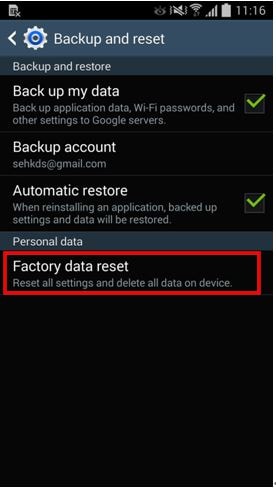
4. Eszköze tájékoztatja Önt a Samsung S5 hardver reset végrehajtásának minden következményeiről. Ez megszünteti az eszköz szinkronizálását az összekapcsolt fiókokból, és törli az összes felhasználói adatot. Csak érintse meg az „Eszköz visszaállítása” gombot a folytatáshoz.
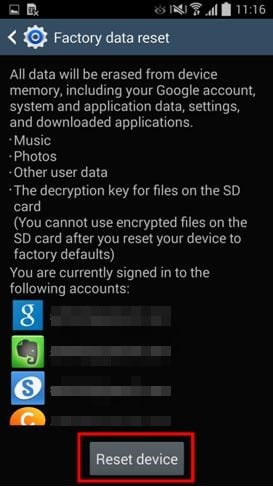
5. Eszköze újabb felszólítást fog küldeni. Végül érintse meg az „Összes törlése” gombot az eszköz gyári visszaállításához.
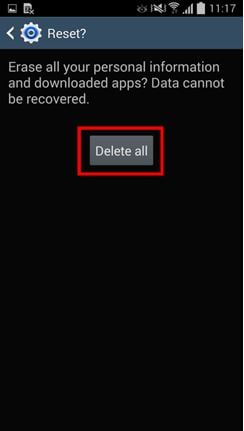
Ez az! Mostantól visszaállíthatja a Galaxy S5 gyári beállításait az adatok elvesztése nélkül.
2. rész: A Samsung S5 gyári alaphelyzetbe állítása, ha lefagy
Vannak esetek, amikor a felhasználók vissza akarják állítani telefonjuk gyári beállításait, de nem férnek hozzá igazán. Ha a telefon lefagy és nem reagál, akkor könnyen beléphet a helyreállítási módba a Samsung S5 visszaállításához. Ha azonban korábban nem készített biztonsági másolatot az adatairól, akkor a folyamat során elveszítheti azokat. Ennek ellenére hajtsa végre a Samsung S5 hardver-visszaállítását a helyreállítási módba való belépéssel a következő módon.
1. Ha a telefon lefagyott, egyszerűen nyomja meg hosszan a bekapcsológombot a kikapcsoláshoz. Várjon néhány másodpercet, amíg rezeg és kikapcsol. Most állítsa telefonját helyreállítási módba a Kezdőlap, a Bekapcsológomb és a Hangerő növelése gomb egyidejű megnyomásával.
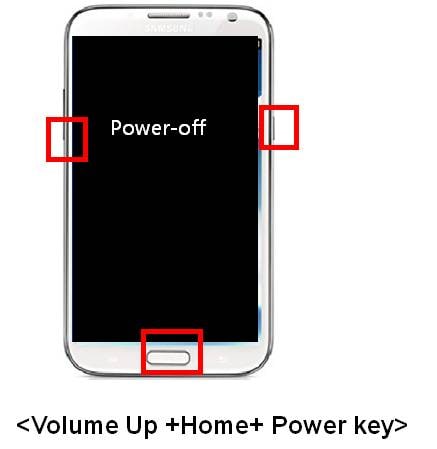
2. Várjon egy kicsit, mert a Samsung logója megjelenik a képernyőn. Most engedje el a gombokat, amikor a telefon helyreállítási módba lép. A képernyőn navigálhat a hangerő fel és le gombjával, és kiválaszthat a kezdőlap vagy a bekapcsológombbal. Válassza az „adatok törlése/gyári beállítások visszaállítása” opciót a gyári beállítások visszaállításához. Ha újabb üzenetet kap az összes felhasználói adat törlésének engedélyével kapcsolatban, egyszerűen fogadja el.
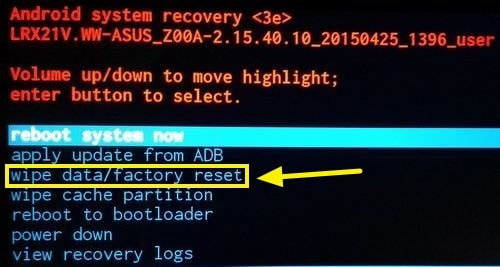
3. Ezzel elindítja a gyári beállítások visszaállítását. Néhány percen belül a Samsung S5 hard reset művelete befejeződik. Most válassza a „rendszer újraindítása most” lehetőséget az eszköz újraindításához.
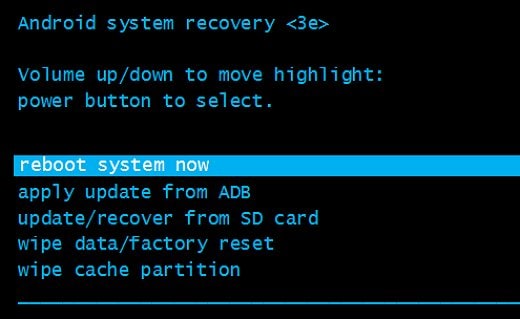
3. rész: A Samsung S5 gyári alaphelyzetbe állítása, ha ki van zárva
Vannak esetek, amikor a felhasználók egyszerűen ki vannak zárva az eszközeikből. Ha a telefon nincs lefagyva, de még mindig nem tud hozzáférni, akkor kövesse ezt a megközelítést. Az Android Eszközkezelő segítségével könnyedén törölheti telefonja adatait távolról. Ha ki van zárva az eszközből, kövesse ezeket a lépéseket a Galaxy S5 gyári visszaállításához.
1. Használja a Samsung S5-höz kapcsolódó Google hitelesítő adatokat, és jelentkezzen be Android Eszközkezelő.
2. Egyszerűen válassza ki telefonját, hogy hozzáférjen az eszközkezelővel végrehajtható különféle műveletekhez. Megkeresheti eszközét, megcsörgetheti, zárolhatja vagy törölheti az adatait. Csak kattintson a „törlés” gombra az eszköz visszaállításához.
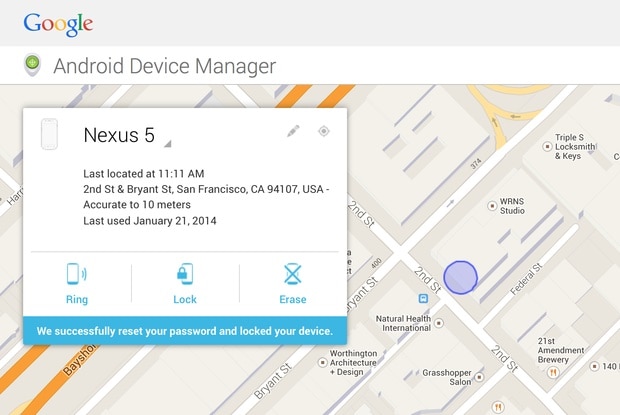
3. Egy felugró üzenetet fog kapni, amely megerősíti választását. Kattintson a „Törlés” gombra a Samsung S5 visszaállításához. Ha az eszköz offline állapotban van, akkor a gyári beállítások visszaállítása azonnal megtörténik, amint újra online állapotba kerül.

4. rész: Töröljön minden személyes adatot a telefon eladása előtt
Ez meglepheti Önt, de a gyári beállítások visszaállítása után is előfordulhat, hogy eszköze megőriz bizonyos információkat. Ezért, ha eszköze eladását tervezi, tegyen erőfeszítéseket az adatok teljes törlése érdekében. Ennek érdekében igénybe veheti a segítségét DrFoneTool – Data Eraser (Android) . Szinte minden Android-eszközzel kompatibilis, és teljesen törli a telefon adatait. Az Android-eszköz törléséhez hajtsa végre a következő lépéseket.
1. Először töltse le az Android Data Erasert a hivatalos webhelyéről. Ezt követően telepítse a rendszerére. Az indítás után a következő üdvözlő képernyő jelenik meg. Az összes rendelkezésre álló lehetőség közül válassza ki a „Data Eraser” funkciót.

2. Most csatlakoztassa telefonját a rendszerhez USB-kábellel. Győződjön meg arról, hogy már engedélyezte az USB hibakeresést a telefonon. Amint csatlakoztatta a telefont, megjelenik egy felugró üzenet az USB hibakeresési engedéllyel kapcsolatban. A folytatáshoz egyszerűen fogadja el.

3. Az alkalmazás automatikusan felismeri az eszközt. Mindössze a Start gombra kell kattintania a folyamat elindításához.

4. A következő ablakban meg kell adnia a „000000” kulcsot a szövegmezőben, majd kattintson a „Törlés most” gombra, ha végzett. Ideális esetben meg kell győződnie arról, hogy ez előtt már készített biztonsági másolatot az adatokról.

5. Ezzel elindítja a Samsung S5 hard reset műveletét. Várjon egy kicsit, mert az alkalmazás megszabadul a felhasználói adatoktól az eszközről. A folyamat során ne válassza le az eszközt, és ne nyissa meg más telefonkezelő alkalmazást.

6. Végül a felület megkéri, hogy érintse meg a „Gyári adatok visszaállítása” opciót. Ezzel néhány percen belül visszaállítja a Galaxy S5 gyári beállításait.

7. Amint az adatai törlődnek, a következő üzenetet kapja. Most már biztonságosan leválaszthatja az eszközt.

Biztosak vagyunk benne, hogy a fent említett lépések végrehajtása után könnyedén visszaállíthatja a Samsung S5-öt. Nem számít, hogy lefagyott-e a telefonja, vagy éppen ki van zárva a készülékből, mindenféle forgatókönyvet lefedtünk, hogy gond nélkül visszaállíthassa a Galaxy S5 gyári beállításait.
Legfrissebb cikkek

